Obsah:
Varianta 1: Mobilná aplikácia
Oficiálny klient Instagram pre mobilné zariadenia na Android a iOS obsahuje veľmi pokročilý editor príbehov, ktorý umožňuje spracovávať obsah pomocou mnohých filtrov a ďalších prvkov. V rámci inštrukcie sa zameriame na stručný popis každej funkcie, zatiaľ čo praktické využitie priamo závisí od fantázie a požiadaviek na výsledok.
Čítajte tiež:
Tvorba príbehov na Instagrame z telefónu
Zvýšenie zobrazení príbehov na Instagrame
Používanie masiek
V dolnej časti obrazovky pri vytváraní príbehu pomocou kamery smartfónu je k dispozícii veľké množstvo rôznych efektov, ktoré sa aplikujú na snímku. Niektoré z možností sú priamo spojené s objektmi v zábere a napríklad pri absencii ľudskej tváre nebudú fungovať.
Viac informácií: Hľadanie a aplikovanie masiek na Instagrame
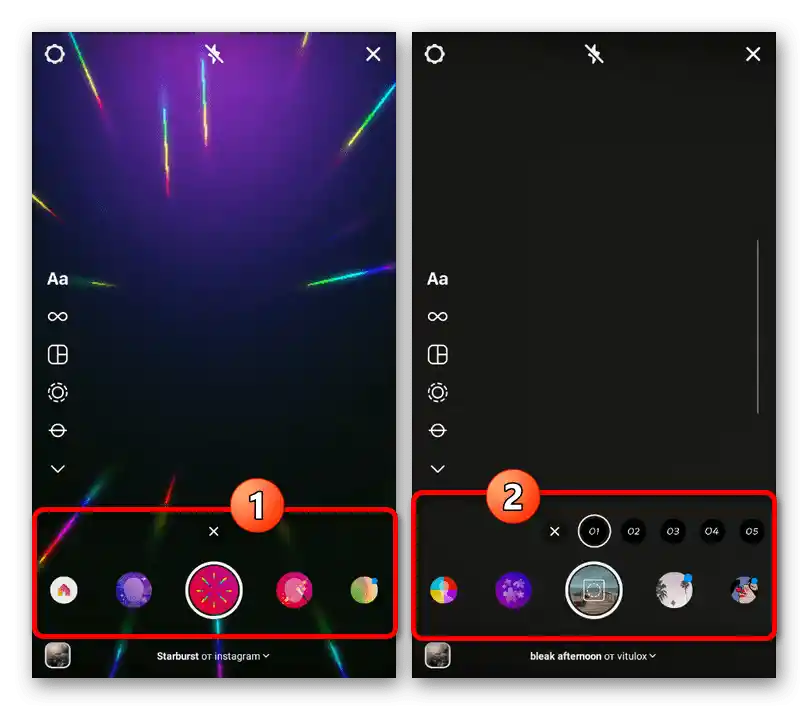
Medzi štandardnými možnosťami sú aj špeciálne masky, vrátane tých, ktoré umožňujú aplikovať mediálne súbory na obraz z kamery. Okrem toho, v sociálnej sieti je možné nájsť množstvo používateľov, ktorí umožňujú používať autorské dielo.
Režim superzoomu
Pri výbere režimu "Superzoom" na bočnej lište editora, môžete vytvoriť krátky príbeh s demonštráciou určitého pocitu.Na tento účel sú k dispozícii niekoľko variantov, ktoré sú uvedené nad tlačidlom na začatie snímania, sprevádzané rýchlym priblížením kamery a zvukovým sprievodom.
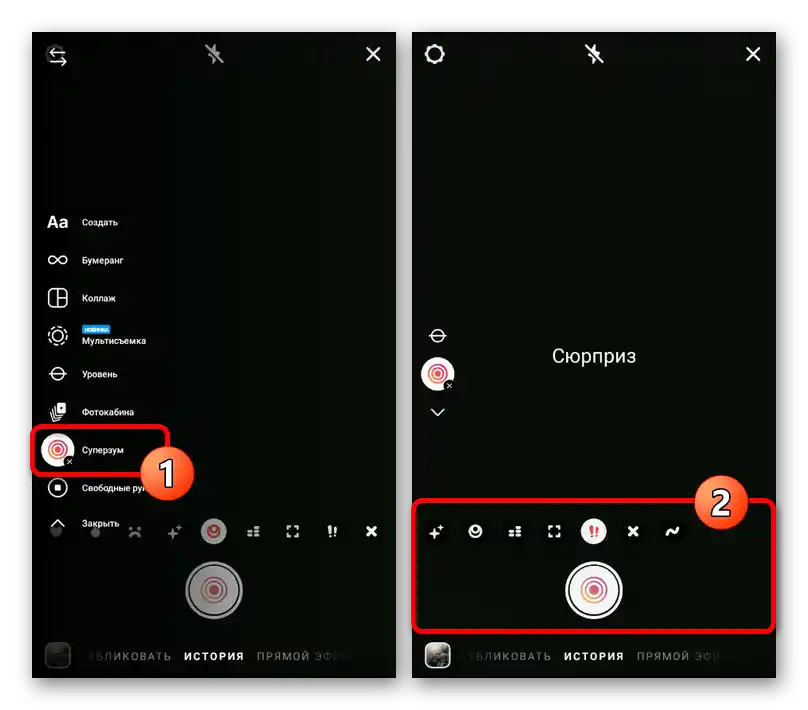
Fotokabína a multisnímanie
Tento režim snímania je priamo spojený s vytváraním príbehu, pretože predstavuje samostatný typ obsahu, ktorý sa skladá zo štyroch po sebe idúcich snímok. Pri jeho použití je možné aplikovať aj ďalšie efekty, vrátane masiek, aby sa dosiahol čo najatraktívnejší výsledok.
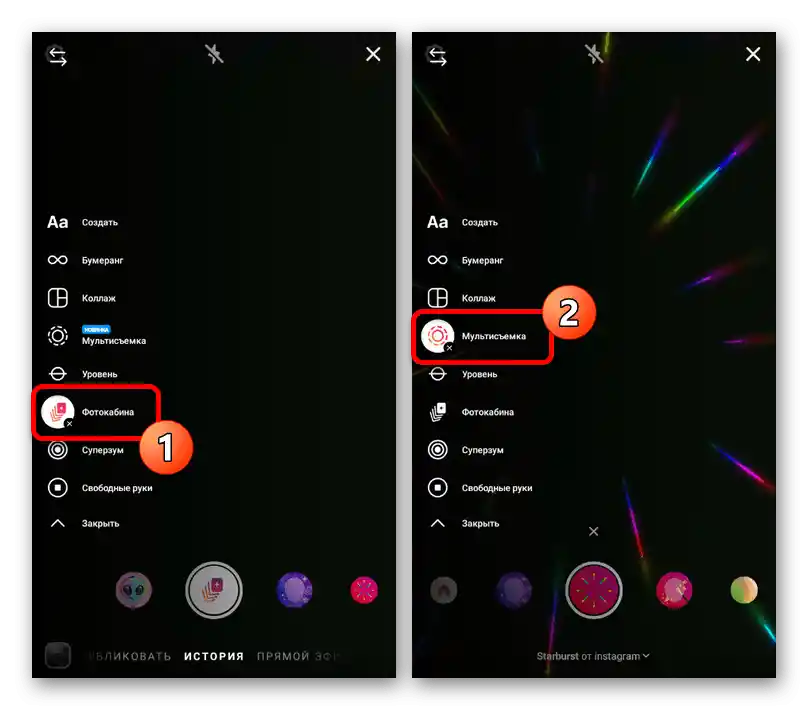
Podobne ako v prvom variante, multisnímanie je určené na vytvorenie viacerých snímok naraz, ale v tomto prípade je obmedzené na deväť. Okrem toho bude každé zobrazenie vytvorené až po samostatnom stlačení tlačidla spúšte kamery.
Režim bumerangu
Na realizáciu niektorých nápadov môže byť nepostrádateľný režim "Bumerang", ktorého zapnutie umožní vytvoriť cyklické video. Táto možnosť neposkytuje žiadne ďalšie špeciálne funkcie, ale môže sa kombinovať s inými variantmi snímania.
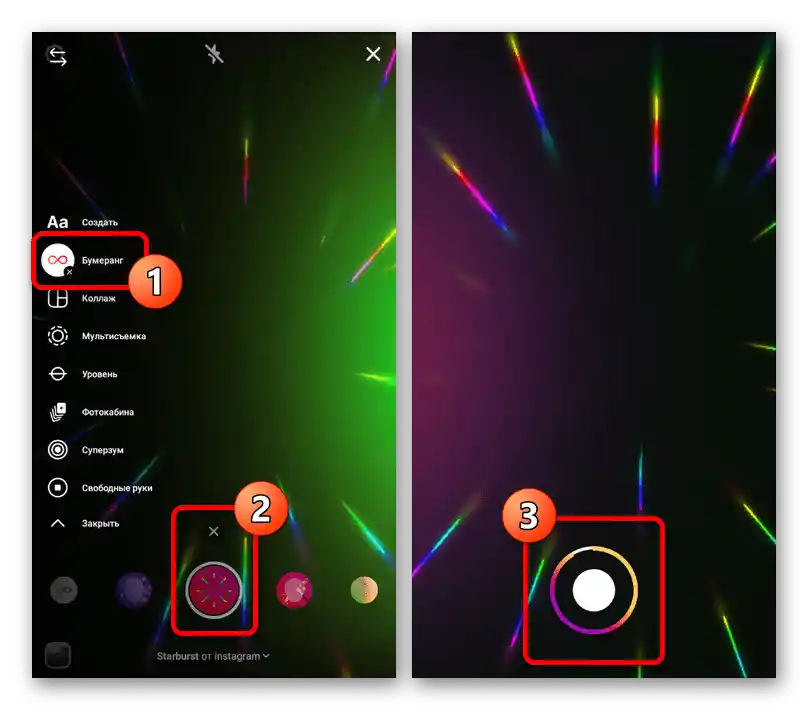
Koláž
Ako ďalšiu možnosť snímania na tej istej paneli môžete využiť možnosť "Koláž", ktorá má za cieľ spojiť niekoľko snímok do jedného obrazu. Samotná šablóna je veľmi obmedzená z hľadiska rozmanitosti, ale zároveň umožňuje bez obmedzení aplikovať všetky dostupné efekty samostatne pre každý snímok.
Podrobnosti: Vytvorenie koláže v príbehu na Instagrame
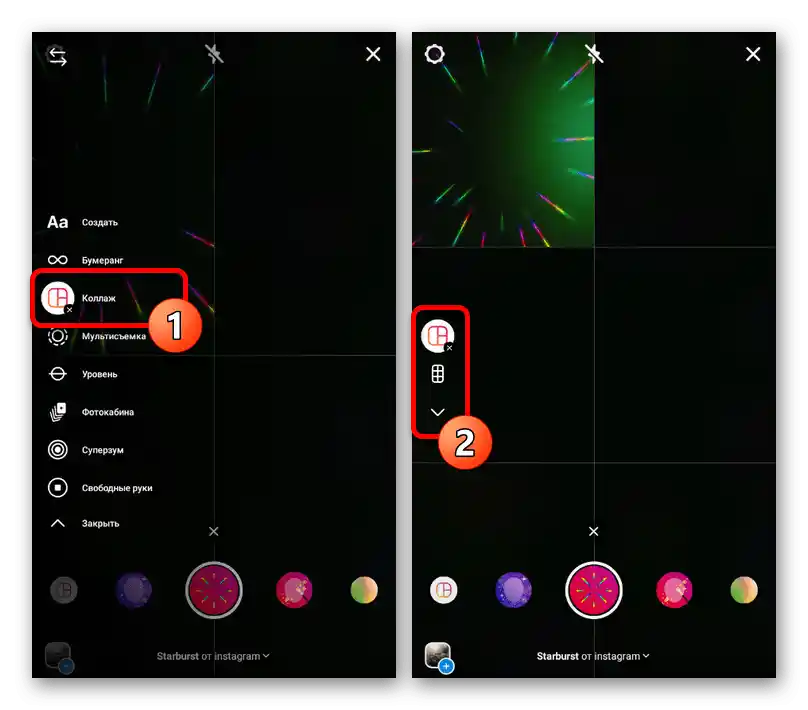
Vytvorenie textu
Posledná možnosť "Vytvoriť" na uvedenej paneli je určená na pridanie textu na hustú gradientnú výplň. Farby pozadia a väčšinu parametrov textového obsahu je možné meniť podľa vlastného uváženia, podobne ako nástroj "Text", ktorý bude podrobne popísaný neskôr.
Podrobnosti: Vytvorenie pekného textu na Instagrame
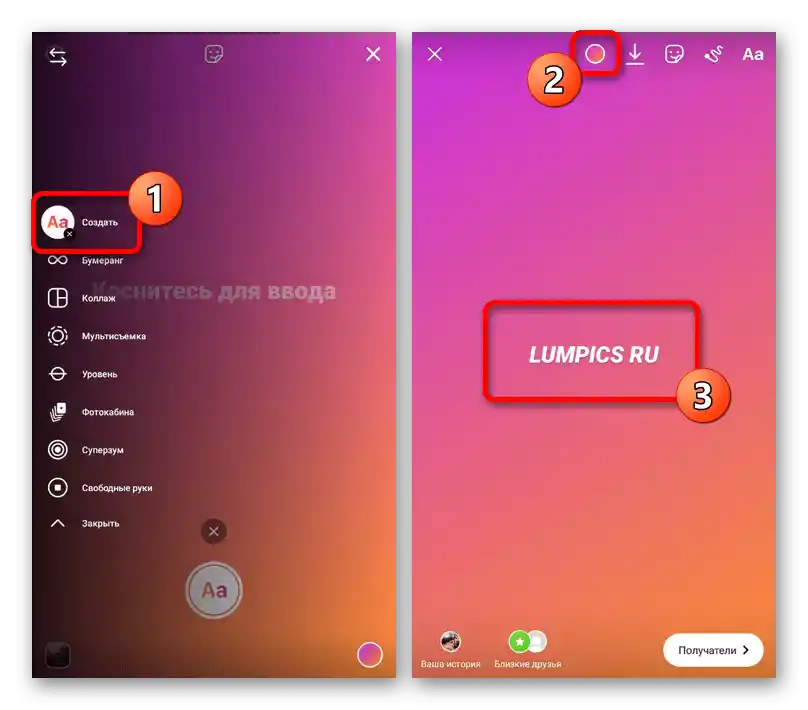
Používateľské pozadie
Editor príbehov umožňuje používať ako obsah nielen okamžité fotografie, ale aj súbory nájdené v pamäti zariadenia.Toto riešenie je dostupné výhradne v prípade podporovaných formátov fotografií a videí, zatiaľ čo napríklad live photo nie je možné nahrať bežným spôsobom.
Viac informácií: Zmena pozadia v príbehu na Instagrame

Farebná korekcia
Po prechode na hlavného editora, bez ohľadu na obsah, môžete využiť posun do pravej alebo ľavej strany, aby ste automaticky aplikovali jednu z možností farebnej korekcie. Kombinovať štýly medzi sebou nie je možné, okrem obchádzajúceho spôsobu cez uloženie a opätovné nahranie súboru príbehu.
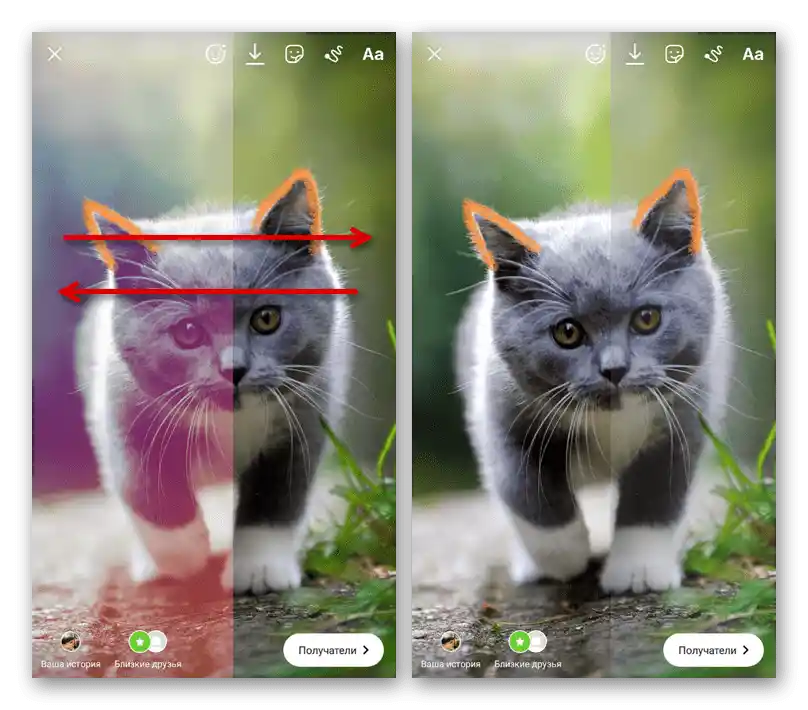
Pridávanie efektov
Na snímku, podobne ako v režime snímania, môžete nanášať masky, dotknutím sa ikony so smajlíkom na hornej paneli nástrojov a výberom požadovanej možnosti. Niektoré efekty môžu výrazne ovplyvniť obsah, vrátane premeny statického obrázka na video.
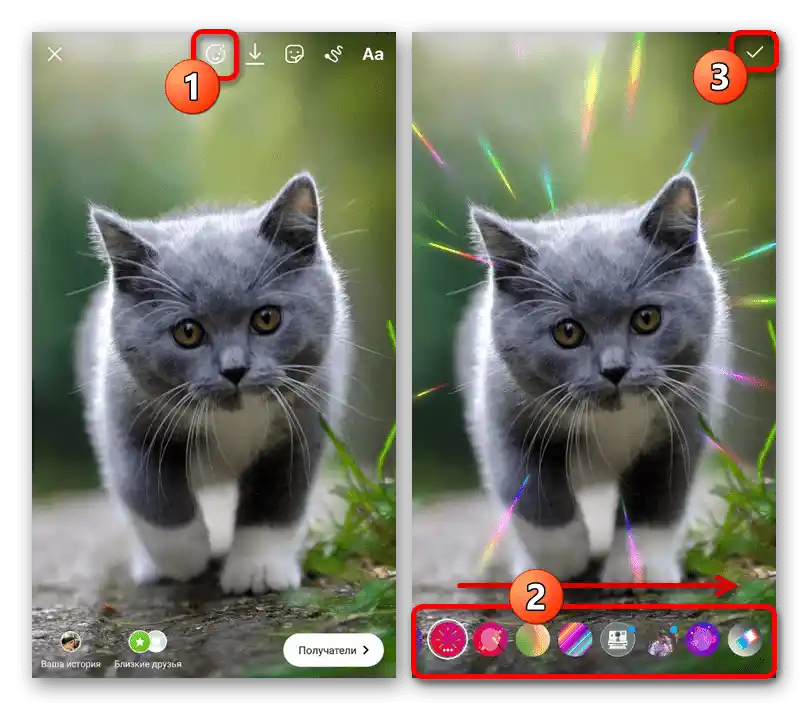
Editor textu
S pomocou nástroja "Aа" na hornej paneli môžete bez obmedzení vytvárať vrstvy s textom, z ktorých každá bude vykonaná v vlastnom štýle. Podľa želania môžete dokonca vytvoriť efekt gradientu, pomocou špeciálnej kombinácie gest, uvedenej v samostatnej inštrukcii na stránke.
Viac informácií: Vytvorenie dúhového textu na Instagrame
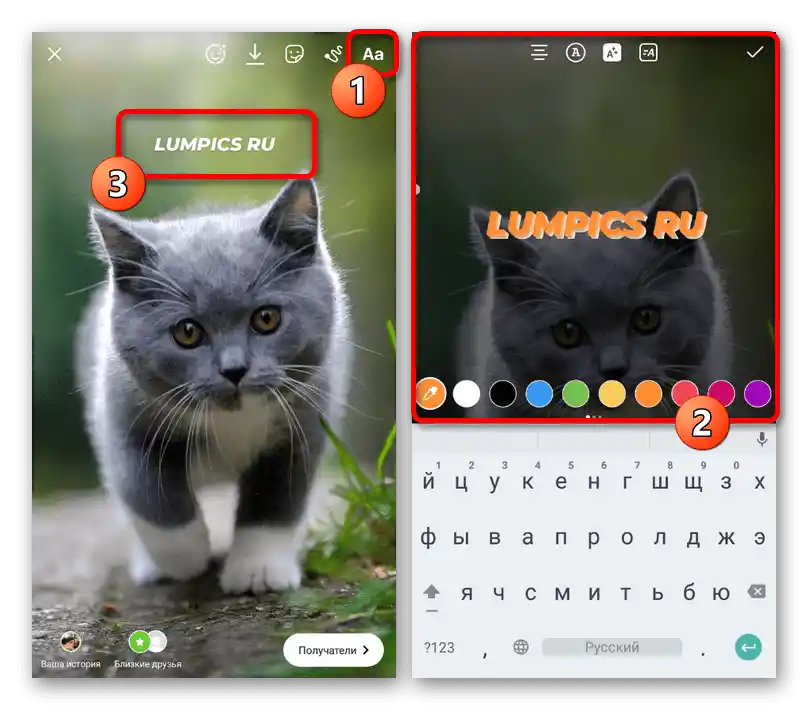
Nástroje na kreslenie
Obsah môžete obohatiť kreslením na snímku alebo videu, predtým aktivovaním príslušného režimu v pravej hornej časti obrazovky. Na výber je tu množstvo farieb, vrátane používateľskej palety, a niekoľko štetcov s jedným jediným parametrom veľkosti.
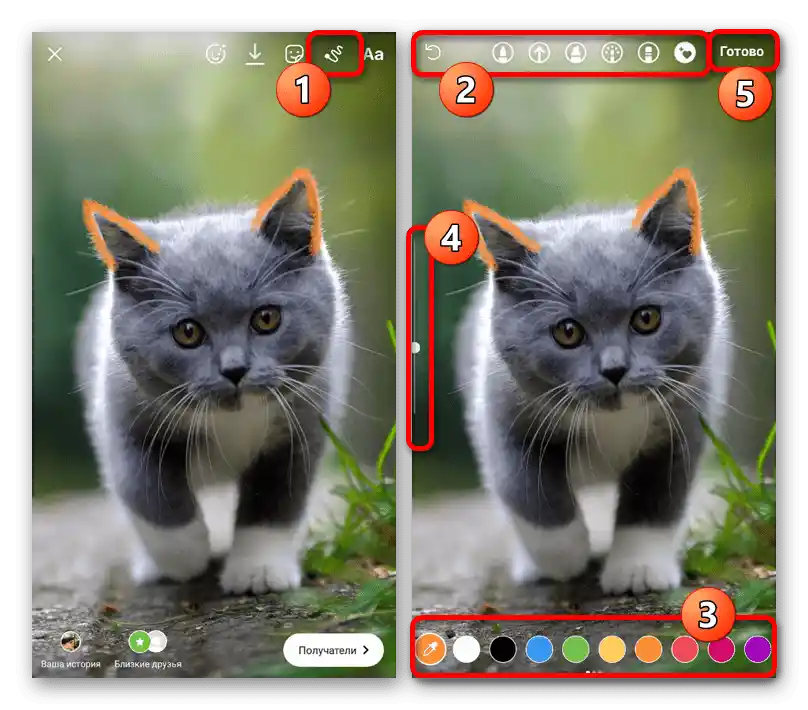
Osobitne zdôrazňujeme, že každý typ štetca môžete použiť na získanie jednoliatej výplne, ak na niekoľko sekúnd podržíte určitú farbu na dolnej paneli. Pri tom si zaslúži väčšiu pozornosť polopriehľadná varianta, pretože na úplné zmiznutie pozadia nebude stačiť len jeden jediný vrstva.
Nálepky a gifky
S pomocou nálepiek, dostupných po kliknutí na ikonu nálepky na hlavnej paneli editora, môžete pridávať rôzne smajlíky, ako aj funkčné prvky ako hashtagy a zmienky.Najčastejšie sa táto možnosť využíva na realizáciu práve druhej úlohy, pretože celkový počet nálepiek je silne obmedzený.
Čítajte tiež: Prekrývanie fotografií v príbehoch na Instagrame
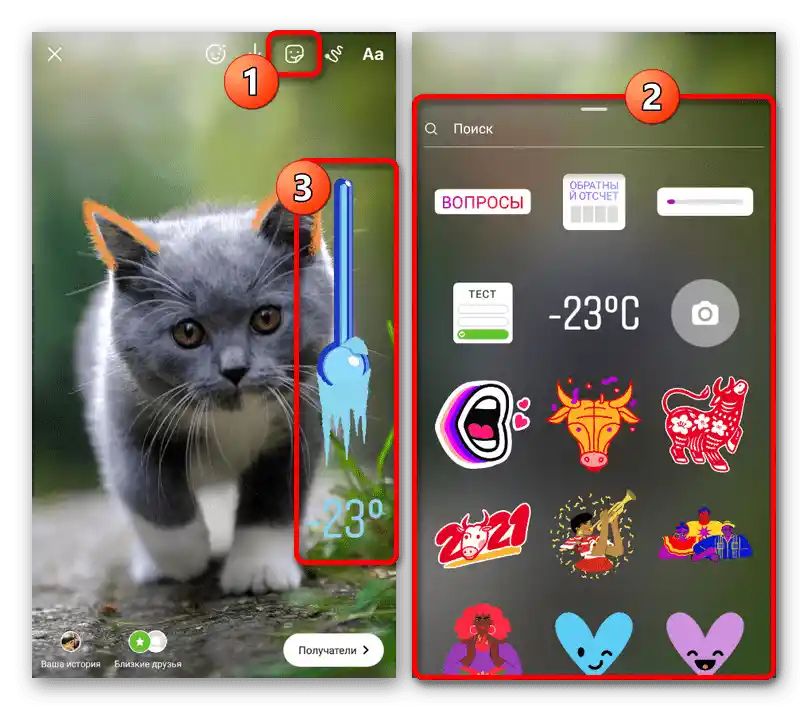
Napriek malému počtu statických nálepiek, Instagram plne podporuje animované nálepky z GIPHY, ktoré je možné nájsť pomocou poľa "Hľadanie" alebo widgetu "GIF". Podobne ako pri maskách, niektoré varianty môžu premeniť statický obrázok na animáciu.
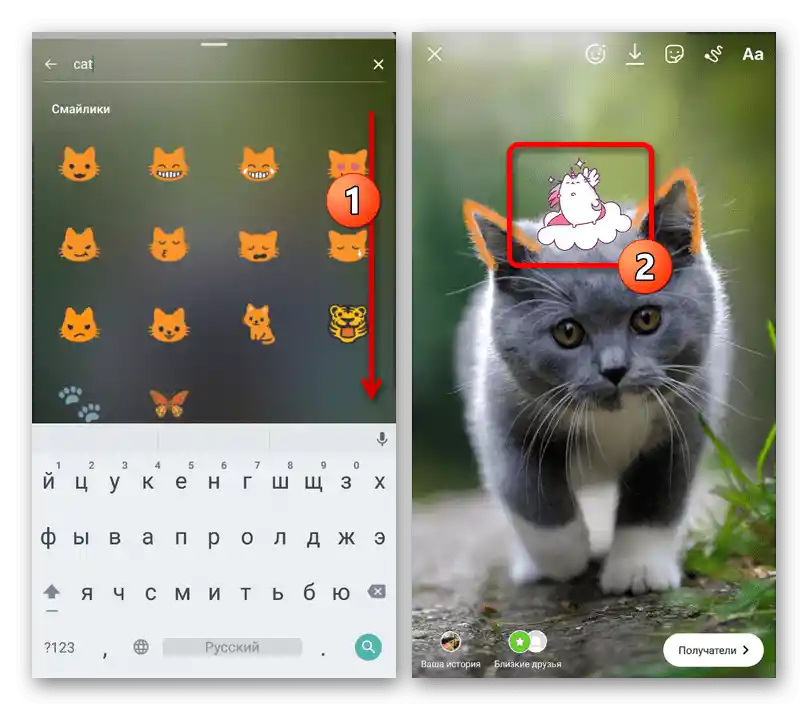
Externé odkazy
K posledným pozoruhodným prvkom dizajnu patrí externé odkazy, na ich použitie existujú hneď dve metódy. Najjednoduchšou a najmenej náročnou je integrácia inej publikácie umiestnením bloku na farebný pozadí.
Viac informácií: Pridanie odkazu na publikáciu do príbehu na Instagrame
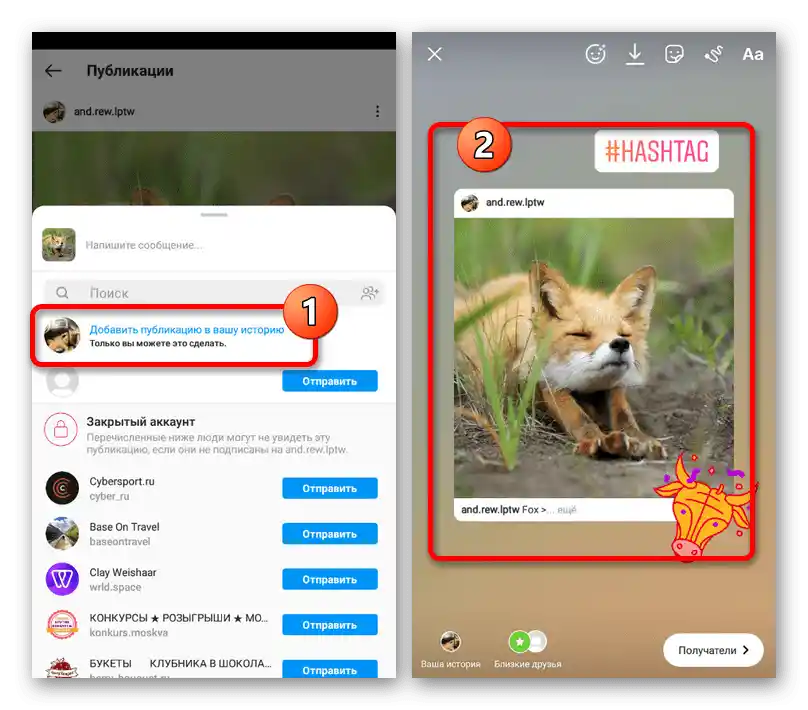
Pri veľkom počte sledovateľov, konkrétne nad desaťtisíc, sa v editore príbehov objaví nová funkcia na pridávanie externých odkazov. Na rozdiel od predchádzajúcej možnosti, tento prvok je súčasťou editora, neobmedzuje možnosť zmeny pozadia a umožňuje uvádzať externé webové stránky.
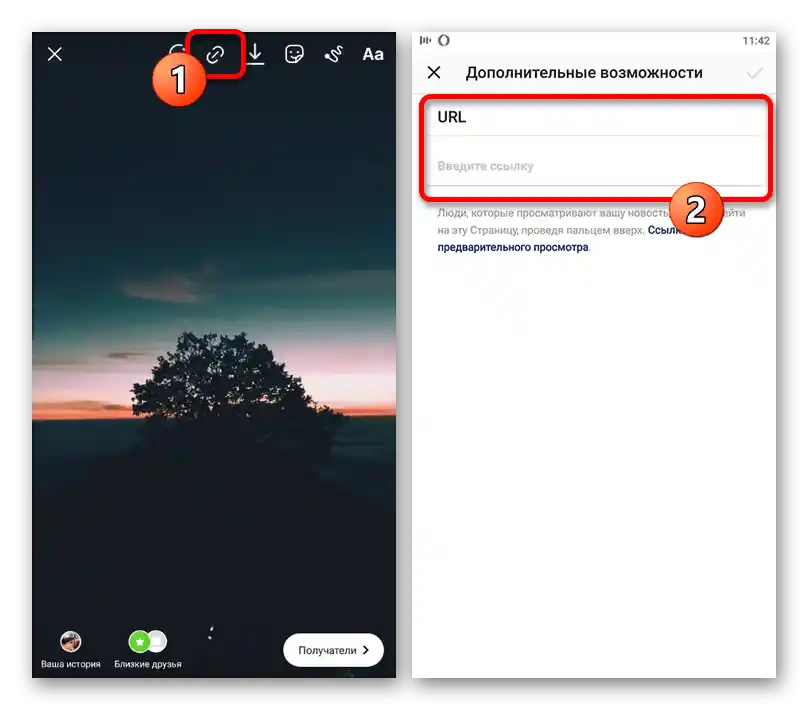
Umiestnenie príbehu s takýmto odkazom povedie k zobrazeniu popisu "Ešte" v dolnej časti obrazovky pri prezeraní. Ak divák na tento blok klikne alebo použije posun nahor, dôjde k prechodu na odkaz na vami určené miesto.
Možnosť 2: Tretie strany editory
Napriek rozmanitosti štandardných nástrojov, v mnohých prípadoch to môže byť nedostatočné na realizáciu mnohých nápadov. Riešiť tento problém je možné pomocou externých aplikácií, vrátane foto a video editorov, s následným publikovaním výsledku prostredníctvom oficiálnej aplikácie Instagram.
Viac informácií: Aplikácie na spracovanie obrázkov a videí
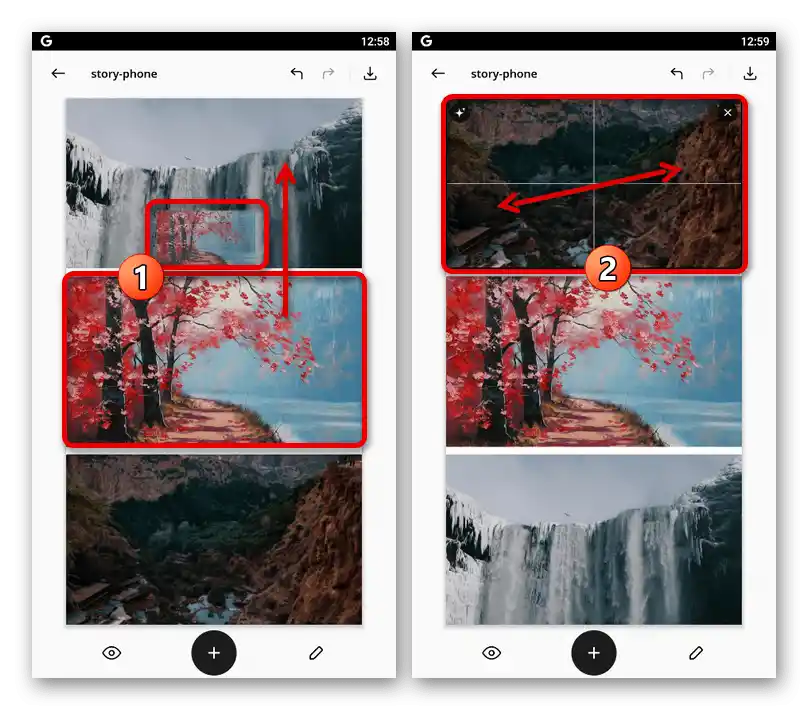
Na záver si pripomeňme, že príbehy je možné vytvoriť nielen pomocou aplikácií, ale aj cez mobilnú verziu webu, dokonca aj pri použití počítača.Zvážiť nástroje na úpravu v takomto prípade nemá zmysel, pretože ide v podstate o obmedzenú kópiu predtým predstavených možností.
Podrobnejšie: Pridávanie príbehov na Instagram z počítača